Đối với những ai hay sử dụng hệ điều hành Ubuntu for linux chắc hẳn có biết đến Terminal. Đặc biệt với các lập trình viên thì việc truy cập nhanh vào Terminal là quá thường xuyên, hệ điều hành ngày càng được cải tiến nhưng không phải ai cũng biết được sự thay đổi cũng như các cách truy cập Terminal nhanh trên linux vậy. Trong bài viết này Taimienphi.vn sẽ giúp bạn tìm hiểu thêm về các cách truy cập Terminal nhanh nhé.
Terminal nói theo một cách nào đó nó chính là Shell, Command Prompt trên Windows vậy. Trước khi giao diện người dùng GUI (Graphic User interface) được ra đời. Ngày nay khi chúng ta có thẻ cài Ubuntu thoái mái trên máy, hay cài Ubuntu trong VMware chủ yếu thấy giao diện GUI, phổ biến và dễ sử dụng tới người dùng.
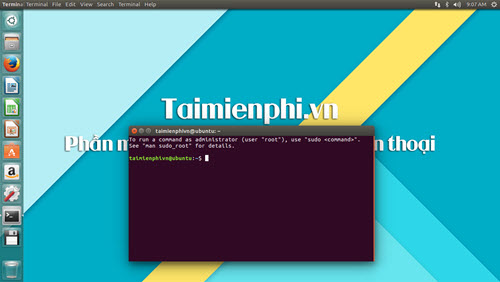
Một số cách truy cập nhanh vào Terminal trên Linux
Nhưng điều đó không có nghĩ là Terminal không cần thiết nữa khi các lập trình viên vẫn rất cần để can thiệp vào hệ thống giúp bạn cài đặt các ứng dụng hay phần mềm cho Ubuntu. Cũng giống như việc bạn muốn cài Flash trên Ubuntu vậy, so với cài Flash trên Windows thì việc cài Flash trên Ubuntu khó hăn hơn nhiều. Tạm gác lại những vấn đề trên, trong bài viết này Taimienphi.vn sẽ chỉ đề cập đến cách truy cập Terminal nhanh, giúp bạn cập nhật thêm kiến thức về Ubuntu, Linux hay Terminal nhé.
Những cách truy cập Terminal nhanh vào Terminal trên Linux
Sử dụng phím tắt để truy cập vào Terminal nhanh
Bước 1: Cách đầu tiên cũng là cách dễ nhất để truy cập vào Terminal chính là sử dụng phím tắt, để vào Terminal bạn chỉ cần bấm tổ hợp phím Ctrl + Alt + T để mở.
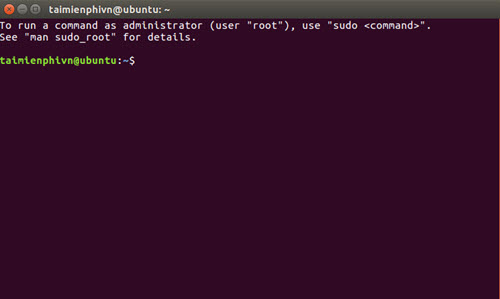
Bước 2: Nhưng nếu bạn cảm thấy quá dài thì Ubuntu cũng cung cấp giải pháp cho bạn khi thiết lập phím tắt cho Terminal bằng cách ấn nút Windows gõ “keyboard” và truy cập vào phần mềm keyboard để thiết lập phím tắt.

Bước 3: Trong Keyboard bạn lựa chọn Shortcuts >Launchers >Launch Terminal.

Bước 4: Tiếp theo click chính vào Launch Terminal để thay đổi phím tắt, như trong bài viết Taimienphi.vn thay đổi là Ctrl + F1.

Truy cập vào Terminal nhanh trên desktop
Đối với các phiên bản cũ thì việc này trở nên phức tạp hơn nhiều, nhưng với các phiên bản gần đây bạn chỉ cần làm mỗi một công việc đó là click chuột phải ra ngoài màn hình và lựa chọn Open Terminal để mở nhé.

Sử dụng Guake, một phần mềm tương tự như Terminal
Nếu như bạn cảm thấy Terminal đã quá khô khan và nhàm chán, hãy thử với phần mềm Guake miễn phí trên Ubuntu nhé
Bước 1: Ấn nút Windows gõ “ubuntu” rồi truy cập Ubuntu Software.

Bước 2: Trong Ubuntu Software bạn tìm kiếm”guake” rồi ấn Install để cài đặt nhé.

Bước 3: Nhập mật khẩu truy cập máy của bạn vào để xác nhận sau đó click chọn Authenticate để xác nhận.

Bước 4: Sau khi cài đặt xong, bạn sẽ thấy Guake có ngay trên máy bạn.

Bước 5: Click vào để mở Guake Terminal, ngoài ra sau khi mở bạn có thể sử dụng phìm tắt là F12.

Bước 6: Trong Guake có phần cài đặt Guake Prefrences giúp bạn tùy chỉnh thêm các tính năng về Guake thay vì chỉ sử dụng mặc định như Terminal. Chúng ta bắt đầu tùy chỉnh bằng cách nhấn nút Windows rồi gõ “guake”, sau đó truy cập vào Guake Prefrences.

Bước 7: Trong Guake properties bạn có thể tùy chỉnh font chữ, vị trí hay độ đậm nhạt trong phần General.

Bước 8: Ngoài ra có Keyboard shortcuts giúp bạn thao tác nhanh hơn với các phím tắt tùy chỉnh.

Bước 9: Còn muốn nhanh hơn, tiện hơn nữa khi cách truy cập Terminal nhanh vẫn không làm thỏa mãn bạn. Hãy để Quake tự mở mỗi lần mở máy bằng cách sau. Nhấn Windows gõ “startup” và lựa chọn Startup Applications.

Bước 10: Trong Startup Applications bạn lựa chọn Add.

Bước 11: Bạn nhập tên ứng dụng “Guake” vào Name và Command rồi Add là xong.

Với 3 cách truy cập Terminal nhanh trên có thể thấy hệ điều hành Ubuntu cũng có rất nhiều tính năng độc đáo và hấp dẫn. Nếu bạn là người muốn khám phá thêm về Ubuntu thì tại sao không cài ngay Ubuntu đi, trên Ubuntu hỗ trợ cả Unikey đấy. Việc các lập trình viên đưa bản cài Unikey trên Ubuntu cũng một phần giúp người sử dụng Ubuntu tốt hơn.
https://thuthuat.taimienphi.vn/mot-so-cach-truy-cap-nhanh-vao-terminal-tren-linux-22504n.aspx
Còn nếu như bạn không có điều kiện trải nghiệm Ubuntu thì vẫn có thể cài giao diện Ubuntu nếu đang xài Windows 7, tham khảo hướng dẫn cài giao diện Ubuntu cho Win 7 và cài ngay bây giờ nhé.